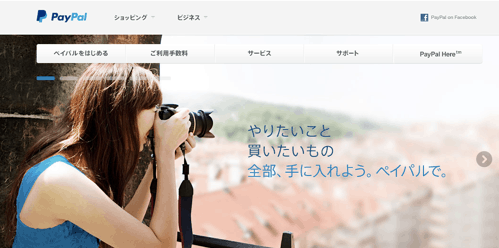PayPal(ペイパル)アカウントのパスワード変更方法が分かりにくいので手順をメモ
公開日:
:
最終更新日:2015/03/12
PC/Webサービス 節約, 習慣
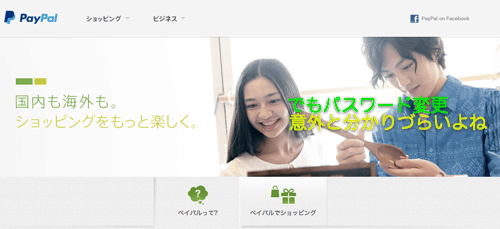
PayPalはウェブ上での支払にとっても便利。
ウェブ上で色々なサイトにクレジットカード登録をするのはセキュリティ上も好ましくない。
そんな理由から、PayPalアカウントののパスワード管理も、定期的に変更するのが望ましいです。
でも、PayPalのアカウント管理でパスワード変更する方法がなかなか分かりにくいのです。
ここではPayPalのアカウント管理からパスワード変更画面へ行き着くための手順をご紹介します。
同じ問題を抱える人の参考になれば幸いです。
たくろーど(@tkroad)です。こんにちわ。
PayPalアカウント設定画面からパスワード変更になかなかたどり着けなくて苦労したので、手順をメモします。
PayPalアカウントのパスワード変更方法
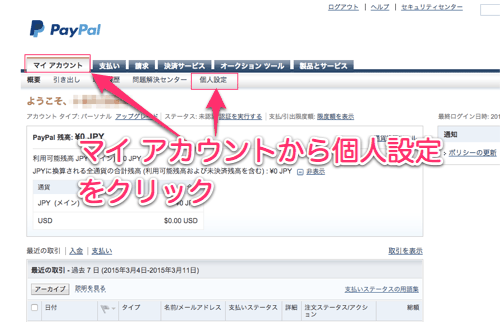
PayPalにログインしたら「マイアカウント」から「個人設定」をクリックします。
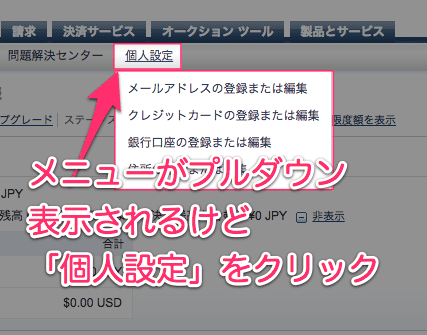
「個人設定」からプルダウンで「メールアドレスの登録〜」や「クレジットカードの登録〜」などのメニューが表示されます。
ここまではよくある設定なのですが、ここでプルダウンで開いた子メニューだけでなく親メニューである「個人設定」がもう一度クリックできます。
気づきにくい!(゚д゚)!
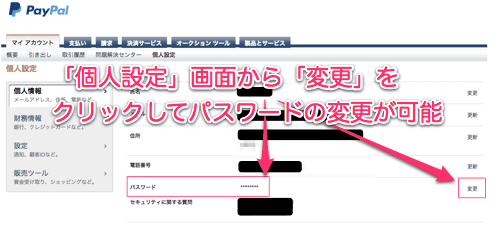
この「個人設定」画面からパスワードの「変更」ボタンをクリックすることで、「現在のパスワード」から「新しいパスワード」へ変更が可能です。
普通はプルダウンでメニュー表示してからプルダウンの親メニューをもう一回クリックできるってあんまりないですよね。日本だけなのかな。
PayPalを使うメリット
PayPalは2007年から日本でも一般的に使われるようになった決済サービス。
ちょっと昔は英語とにらめっこしながら海外サイトの支払いをしていたものですが、最近はすっかり日本のネットショップなどでも利用できる店舗が増えていますね。
以下のような使い方が便利です。
1.クレジット情報を登録しなくて良い
「Amazonや楽天など、なんでも揃うショップサイトにクレジット登録をするのは気にならくても、一度限りのお買い物のショップサイトにクレジットカード情報を登録するのは気が引ける。。。」
そんな店舗がPayPalでの支払いが可能ならば、積極的にPayPalを使いたいものです。
あまり有名ではないショップにクレカ情報を登録してトラブルに巻き込まれたくはないですからね。
2.チャージ式ではないので、先払いではなく使った分だけ後からクレジット払い
ウェブマネーやポイントチャージ式カードのシステムとは違って、PayPalは購入金額分だけクレジットカードへ請求をまわすことができるサービス。
チャージシステムのカードやサービスは、前もって数千円から数万円単位で先払いする必要があるのに対し、PayPalは使った分だけ次月にクレジットカードへ請求されるので気持ちが楽です。
支払いをなるべく後へ回したい人には便利なサービスですね。
3.実は実店舗での買い物でも使える
オンラインショッピングだけではなく、実は実店舗でもスマホアプリを使ってPayPal決済ができるんです。
ソフトバンクなどはPayPal Hereを使った決済サービスを展開しており、今後はコンビニやレストランでもPayPal決済が出来る店舗が増えてきそう。
参考:PayPalHere
おわりに
いろんなサイトで買い物する人はやっぱりセキュリティの観点からもクレジット登録を控えたいものです。
そんなときに便利なPayPal。
PayPalアカウントのパスワードも定期的に変更して、不正やトラブルに巻き込まれない用に気をつけたいものですね。
たくろーど(@tkroad)でした。(・ω<)
<関連記事>
iTunes CardやGoogle play ギフトカードを買うならクレジット決済よりもコンビニで買うとお得だよ
パスワード管理をまとめて一本化するには1Passwordの無料試用期間を活用するといいよ!方法をご紹介
LINEアカウントが乗っ取られてすぐやった3つのこと
ad_rspnsbl
関連記事
-

-
MacBookにぴったりなマウス!Logicool Marathon Mouse M705を使ってみた
たくろーど(@tkroad)です。こんにちわ。 マラソンマウスすんごいです。 電池3年も
-

-
Amazonの本気!プライムミュージックとFireTVの組み合わせはリビングでテレビをお手軽音楽プレーヤーにできちゃう
2015年11月18日Amazonプライムに追加されたサービス「Prime Music」
-
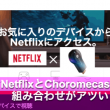
-
Netflixの一ヶ月無料期間を試してみたら快適すぎてChromecastも買ってしまった
2015年はNetflixやAmazonなどのVOD(ビデオ・オン・デマンド)のサービス開始
-

-
MacでChrome用のマウスジェスチャ拡張機能はSmooth Gesturesがいいよ
photo credit: Rsms via photopin cc MacとWindows両方で
-
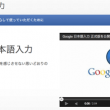
-
MacとWindowsで英数字やスペースを常に半角で入力する方法。【Google日本語入力】
Google日本語入力はMacでもWindowsでも使える便利な入力システムです。 文
-

-
LINEのChrome拡張アプリ登場でGoogleハングアウトの出番がなくなった?使い方や機能比較まとめ
Chrome拡張アプリで使えるLINEが便利です。 PCでLINEを使う際に、Wi
-

-
iTunesの中身を丸ごとnasne経由の外付けHDDに移してWindowsでもMacでも読み書きするぞ。しかも無線LAN環境で!ー前半ー
nasneすんごく便利です。 録画もできるし音楽や写真も入れておくと、家中どのデバイス
-

-
GoogleハングアウトとLINEを比較してみて便利なメリットやデメリットを考えてみる
Googleハングアウトは2013年からGoogleが提供しているサービス。 主なできるこ
-
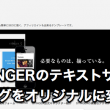
-
WordPressテーマ STINGERのフォントサイズや見出しをオリジナルに変更する方法
STINGERはSEOに強くカスタマイズに優れた素晴らしいWordPressテーマです。
-

-
YouTubeをバックグラウンドで連続再生する方法。iPhone版、Android版のおすすめ設定とアプリ。
YouTubeを再生しながらスマホで他アプリを開いたり、メールチェックしたいとき。
 仕事も人生も!自分の思考・行動をハックして毎日を快適に!
仕事も人生も!自分の思考・行動をハックして毎日を快適に!